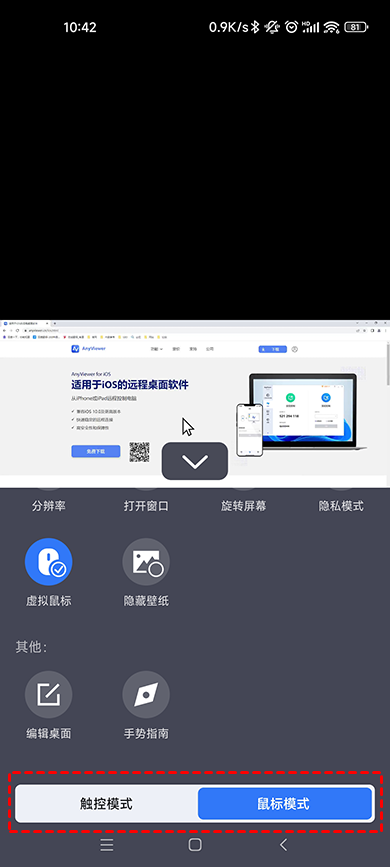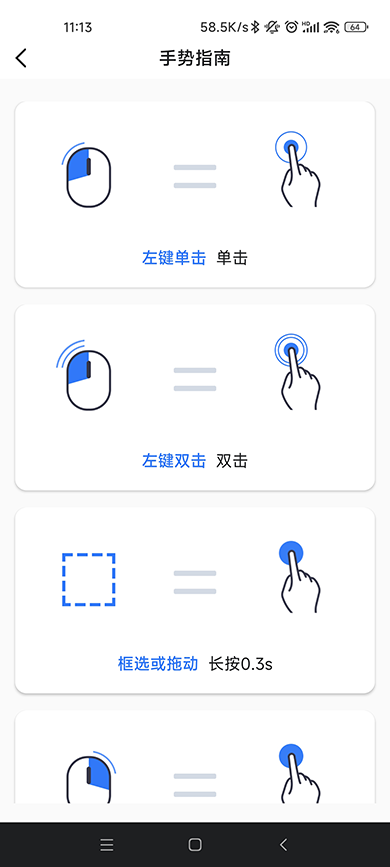手机怎么远程电脑?三个步骤轻松实现!
想使用手机远程电脑却不知道怎么操作?阅读本文,在本文中将详细为您介绍手机怎么远程电脑。
手机远程电脑能干什么?
在介绍手机怎么远程电脑之前,我们先了解下手机远程电脑能干些什么。手机远程电脑可以帮助我们在外出时访问和控制我们的电脑。无论我们是在出门旅行、还是外出办事,只要有手机和网络,就可以远程访问电脑,查看和编辑文件,甚至是远程电脑玩游戏。
其次,手机远程电脑还可以远程协助他人解决电脑问题。如果我们的朋友、家人或同事遇到了电脑相关的问题,我们可以通过手机远程电脑软件连接到他们的电脑,远程查看和操作他们的电脑,帮助他们解决问题。这样一来,即使我们不在他们身边,也能够提供及时的技术支持,节省了时间和精力。
怎么使用手机远程电脑?
既然手机远程电脑可以为我们的生活、工作带来许多的便利,那么手机怎么远程电脑呢?首先,我们需要一款合适的手机远程电脑软件。目前市面上有很多免费的手机远程电脑软件可供选择,本文将以远程看看这款远程桌面软件为例,为您介绍手机怎么远程电脑。
远程看看是一款免费的远程桌面软件,它支持Windows、macOS、iOS和Android等多个操作系统,您可以在电脑端或移动端轻松的远程控制另一台电脑,您还可以使用该软件进行远程文件传输、手机投屏、在线聊天等操作。下面,我们一起来看看手机怎么远程电脑。
步骤1. 首先,您可以在下载中心将软件安装到您的电脑上,注册一个账号并登录。然后,在您的手机上使用之前注册的远程看看账号进行登录。
步骤2. 点击“设备”选项,在“我的设备”列表中将会显示所有已经登录到相同账号的电脑,选择您需要远程的那一台电脑。
步骤3. 然后,点击“一键控制”您就可以使用手机远程电脑了。
在手机上使用远程看看远程电脑,您可以选择两种不同的控制模式来操作电脑,其中包括鼠标模式和触控模式。在鼠标模式下,您可以使用虚拟鼠标来控制电脑,而在触控模式下,您可以通过点击屏幕来进行操作。
这种设计为不同使用习惯的用户提供了更多选择,使得您可以更加便捷地操控电脑。若您不清楚手机怎么操控电脑,可以在菜单中打开“手势指南”,里面提供了详细的手机操控电脑方法。
总结
手机怎么远程电脑?我们可以使用远程看看软件,在手机上快速、稳定的远程电脑。手机远程控制电脑是一项非常实用的技术,它可以帮助我们随时随地访问和控制我们的电脑,为我们带来很多便利。以上就是本文的全部内容,希望对您有所帮助。